Valor absoluto en Excel (Función ABS)
Las matemáticas están presentes tanto en la vida cotidiana como en el ámbito profesional, y muchos de sus términos más simples son una parte fundamental de una gran cantidad de cálculos importantes, entre los cuales se encuentra el valor absoluto. Por otra parte, hoy en día existen herramientas como Microsoft Excel, las cuales permiten realizar estas tareas de manera fácil y sencilla.
En esta ocasión, te explicaremos cómo calcular el valor absoluto de un número a través de la función ABS y en qué tipo de cálculos lo puedes aplicar. Además, te enseñaremos cómo agilizar tus cálculos mediante el valor absoluto de celdas en Excel.
¿Qué es el valor absoluto en Excel?
El valor absoluto, en Excel, hace referencia a un valor que no varía en una fórmula, a pesar de que la celda en que se ubica no se encuentre en la misma referencia de las demás. Esto permite que, en caso de que debamos utilizar un dato en específico que no se encuentra alineado con otros datos, podamos recurrir a él en una fórmula de manera constante.
Para aplicar esta característica en Excel, solo es necesario que, al momento de referenciar la celda en una fórmula, se agregue el símbolo $ antes de la letra y el número (por ejemplo, si seleccionamos la celda A2, la modificamos de la siguiente manera: $A$2).
¿Para qué sirve la función ABS en Excel?
La función ABS permite calcular el valor absoluto de un número real o realizar operaciones matemáticas que requieran que su resultado sea positivo o donde el signo del número no es importante.
Diferencia entre valor absoluto y relativo en Excel
En Excel, existe otro término similar al valor absoluto, el cual es el valor relativo. Los dos son conceptos que permiten comprender el funcionamiento de este programa y se utilizan de diferente manera. A continuación, te explicamos sus diferencias:
- El valor absoluto en una fórmula es constante, lo que permite hacer cálculos con varios datos sin necesidad de repetir el valor de una celda o la operación matemática repetidas veces. Por otro lado, el valor relativo varía dependiendo de la celda a la que esté haciendo referencia la fórmula.
- Para utilizar el valor absoluto de una celda es necesario que se agregue el símbolo $ antes del indicador de la columna y antes del indicador de la fila. El valor relativo sólo hace referencia al indicador de la columna y la fila seleccionada.
Función ABS en Excel
La función ABS (abreviación de absoluto) hace parte de las funciones matemáticas de Excel y es una de las más fáciles de usar en cualquier tipo de cálculo. A continuación, te explicaremos cuál es su sintaxis y en qué casos la puedes implementar.
Sintaxis de la función ABS
Para utilizar esta función, únicamente debemos escribir en la barra de fórmulas, o en alguna celda de la hoja de cálculo, la siguiente sintaxis: ABS(número)
- Función ABS. Devuelve el valor absoluto de un número, es decir, un número sin signo.
- (número). Es el número real del que se desea obtener el valor absoluto.
Ejemplo de cómo calcular el valor absoluto en Excel
El valor absoluto hace parte de muchas fórmulas matemáticas, donde es necesario obtener resultados donde no es posible que exista algún tipo de dato negativo. Se aplica en la definición de distancias y en otros cálculos de la estadística, como la desviación media. En este caso, te mostraremos cómo utilizar esta función, en cualquiera que sea la tarea que debas realizar, con un breve ejemplo:
- Como siempre, es recomendable que si tenemos que realizar cálculos con un grupo de datos, estos estén organizados en una tabla.
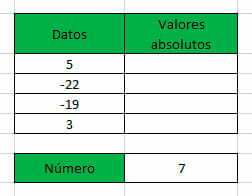
- Para este ejemplo, necesitaremos calcular la suma de los datos de la tabla con el número 7. En algunos casos, nuestro resultado será negativo, por lo que debemos utilizar la función ABS para no considerar el signo del valor.
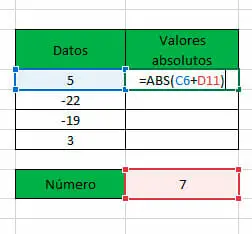
- Para que el número 7 sea constante para todas las sumas de los demás datos, agregamos el símbolo $ tanto al indicador de la columna como al de la fila. Una vez hecho esto, podemos hacer click en el vértice inferior derecha de la celda seleccionada y sosteniéndolo, movernos hacia abajo para repetir la operación.
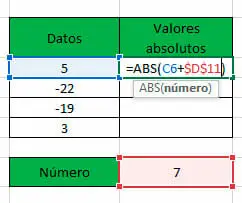
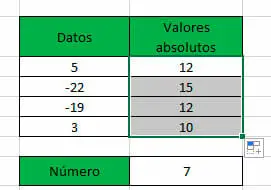
Conclusiones y recomendaciones
Microsoft Excel es una herramienta imprescindible en cualquier área profesional, tanto por sus virtudes a la hora de utilizarla como por la precisión de sus resultados, lo que se convierte en una garantía de seguridad a la hora de realizar cálculos importantes y de alto riesgo. Por otra parte, es un excelente complemento en la ejecución de tareas cotidianas, pues permite ahorrar más tiempo y enfocarse en puntos de mayor relevancia.
Un caso destacable es su implementación en el área financiera, donde todo lo anteriormente dicho es de suma importancia para llevar a cabo procesos eficaces. Para este tipo de tareas se utilizan las Funciones financieras en Excel, las cuales facilitan realizar cálculos complejos sin necesidad de hacer un gran esfuerzo.
Te recomendamos visitar nuestro blog, donde podrás encontrar otros tutoriales como este, además de diversos artículos relacionados con la contabilidad y el sector empresarial. Te puede interesar, asimismo, echarle un vistazo a nuestros cursos y plantillas en Excel, con los cuales podrás mejorar tu calidad de trabajo y conseguir un mejor desempeño en tus procesos productivos.
